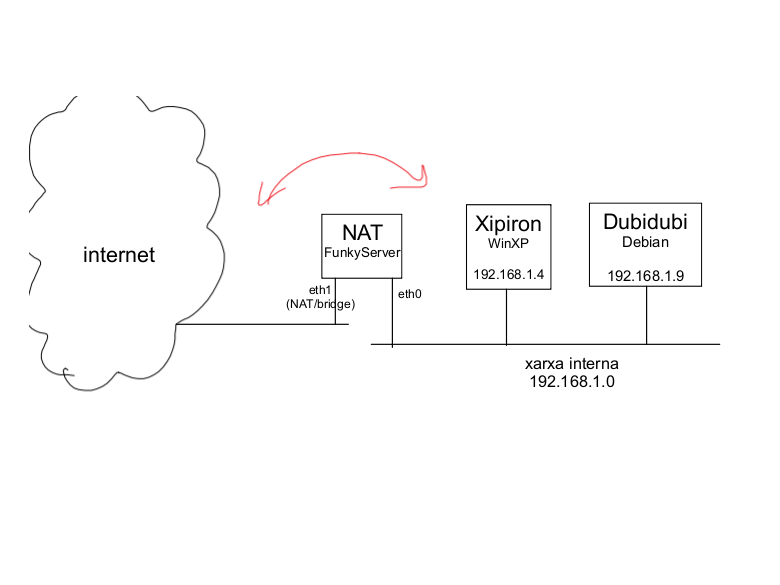Diferència entre revisions de la pàgina «Servidor NAT Linux»
(etiquetes #Fpinfor) |
|||
| Línia 1: | Línia 1: | ||
NAT: Network Address Translation | NAT: Network Address Translation | ||
| + | <nowiki>#FpInfor #Asix #AsixMp08 #AsixMp08Uf1 #AsixMp08Uf01 #Smx #SmxMp07 #SmxMp07Uf1 #SmxMp07Uf01</nowiki> | ||
== Introducció == | == Introducció == | ||
Revisió de 16:07, 29 gen 2019
NAT: Network Address Translation
#FpInfor #Asix #AsixMp08 #AsixMp08Uf1 #AsixMp08Uf01 #Smx #SmxMp07 #SmxMp07Uf1 #SmxMp07Uf01
Contingut
Introducció[modifica]
Aquesta pràctica té la intenció de repassar conceptes bàsics de xarxes i de configuració d'una xarxa local. La idea és que puguem interconnectar diverses xarxes (pública i privada) a través d'un servidor.
Necessitarem posar a punt diverses màquines virtuals (preinstal·lades):
- Linux Ubuntu Server (funkyserver)
- Windows XP (xipiron)
- Debian Linux (dubidubi)
Inicialització[modifica]
Partirem de les màquines virtuals comprimides (arxius .ova) que es poden importar en la màquina host. Un cop s’engegui cada màquina, caldrà configurar els paràmetres necessaris: nom, IP fixes, etc. i comprovar que comuniquen. 1. Ubuntu Server: configuració per arxiu de configuració. 2. Windows XP: es pot utilitzar l'assistent. 3. Debian: té interfície gràfica, es pot configurar per arxiu de configuració o amb el Network-Manager.
Pràctica[modifica]
L'objectiu final és crear una xarxa interna amb el VirtualBox i fer que els ordinadors connectats en aquesta xarxa es puguin connectar a l'exterior (internet). Hi haurà, doncs, un ordinador que actuarà com a “router” enllaçant la xarxa interna amb l'exterior.
D'aquesta funcionalitat se'n diu NAT (Network Address Translation) ja que el què fa el servidor és traduir les adreces internes a una sola d'externa, de la mateixa manera com fan els routers típics de casa.
La pràctica té 2 parts:
- Ubuntu Server com a servidor-router. Comprovem que funciona amb la màquina Debian (dubidubi) i la Windows XP (xipiron).
Windows XP com a servidor-router. Comprovem que funciona amb la màquina Debian (dubidubi) i la Ubuntu Server (funkyserver).
La màquina Debian sempre actuarà de client (ordinador d'usuari) i ens servirà per comprovar que l'ordinador que faci de router funciona correctament. Ens anirà bé ja que té la interfície gràfica i podem provar de navegar per internet amb el browser. Cal que els ordinadors es connectin correctament utilitzant els noms de domini, ho podeu comprovar visualitzant una web o fent ping a un nom de domini.
Jocs de proves[modifica]
Per assegurar-nos que la xarxa funciona correctament, s'han de realitzar les següents comprovacions:
- ping de la màquina client al servidor (el que ens faci de router).
- ping de la màquina client a una adreça d'internet, per exemple, 8.8.8.8 (el DNS
de Google)
- ping a una adreça amb nom de domini, per exemple, www.cacauet.org
- Visualitzar una web.
- traceroute o bé tracepath d'una web externa per veure si ens connectem correctament a través del servidor-router NAT.
IMPORTANT: cal que us assegureu al fer les comprovacions que la màquina està accedint a través del PC que fa de servidor NAT. Per tant, comproveu que no teniu altres xarxes actives per on la màquina es podria comunicar. Utilitzeu la comanda traceroute o tracepath.
Algunes pistes[modifica]
- Teniu informació d'algunes comandes Linux a la web www.cacauet.org: Comandes_Linux_per_xarxes
- Comproveu que el “cable virtual” de la màquina virtual estigui connectat (opcions de xarxa).
- Si no us funcionen els pings amb nom de domini (p.ex. www.google.com) comproveu la configuració del DNS.
- Si es vol es poden crear diverses màquines amb el mateix arxiu .ova (important la màquina diversos cops). En cas de que ho feu, reinicieu l'adreça MAC de la targeta de xarxa.
Informe[modifica]
Recordeu que l’informe de la pràctica ha de ser el més concís possible, i ha d’incloure com a mínim els següents apartats: 1. Anàlisi del problema i la forma de resoldre'l. 2. Justificació de què s'ha fet per comprovar que funciona. 3. “Pantallassos” amb una breu descripció de què s'està fent. Un pantallasso sense explicació no comptarà res, cal explicar què s'està fent i perquè. 4. Bibliografia i webgrafía. ULL: no us ho deixeu, és important que poseu d'on heu tret la informació.
Ampliació[modifica]
Busca una web que expliqui com realitzar la configuració del Windows XP com a router NAT sense utilitzar l'assistent.